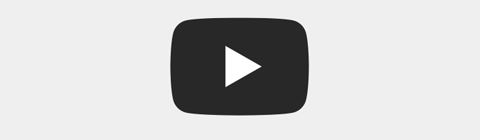Das Release NX 1953 wurde im Dezember 2020 veröffentlicht. Die Highlights im NX CAD Design Bereich fassen wir hier zusammen.
Die Dokumentation und den Download finden Sie im Siemens Support Center:
Parts anhand von Eigenschaften im Windows Explorer kategorisieren
Sie können Parts anhand deren Eigenschaften im Windows Explorer suchen, sortieren und kategorisieren. Sie erkennen so auf einen Blick, ob es sich um ein Einzelteil oder eine Baugruppe handelt.
Sie können so entweder Spalten nach Eigenschaften sortieren oder Baugruppen und Einzelteile gruppieren.
Ebenso können Sie die Windows Explorer Suche nutzen, um Parts anhand ihrer Eigenschaften zu finden. Tippen Sie bspw. „nxparttype:assembly“ in die Suche ein, bekommen Sie alle Baugruppen aus allen Ordnern und Unterordner angezeigt. Zudem können Sie die Part-Eigenschaften im Windows Explorer einsehen, bevor Sie die Datei in NX öffnen. Diese Neuerung ist besonders nützlich, wenn sich eine Vielzahl an Part-Files in einem Ordner bzw. Unterordner befindet.
Formelemente im Teilenavigator suchen
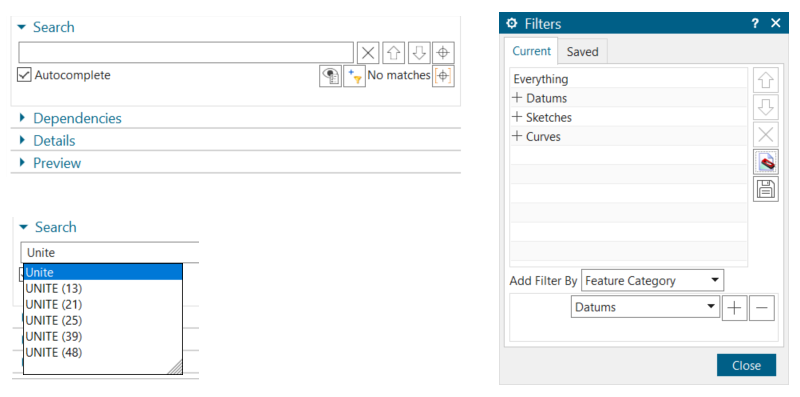
Sie haben jetzt die Möglichkeit, Teile direkt im Teilenavigator zu suchen.
Wenn Sie einen Suchbegriff in der Suche eingeben, werden die Ergebnisse im Teilenavigator hervorgehoben, was das Auffinden von Teilen beschleunigt.
Zudem können Sie alle passenden Suchergebnisse filtern lassen und diese entweder anzeigen, einer Auswahl hinzufügen oder löschen sowie den verwendeten Suchfilter speichern.
Algorithmic Feature in NX 1953
„Algorithmic Feature“ ist ein Befehl, mit dem Sie regelbasierte Funktionen erstellen können.
Sie erzeugen damit Strukturfeatures, die sich gleichmäßig an komplexen Flächen platzieren.
Dieser Befehl ist immer dann nützlich, wenn Sie Modelle mit wiederholenden Formen erstellen, wie z. B. beim Rändeln oder flexiblen Schläuchen.
Körperaddition
Der Befehl „Vereinigen“ (Unite) wurde erweitert. Sie können den Befehl nun auch dann verwenden, wenn der Werkzeug-Körper den Zielkörper nicht schneidet, um diese zu vereinigen.
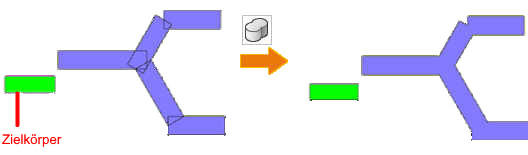
Für jede Gruppe von angrenzenden Werkzeugkörpern erzeugt NX einen separaten vereinigten Körper. Zudem können Sie bereits vereinigte Körper wieder vom Zielkörper trennen. Ebenso ist es möglich, den Zielkörper oder einzelne Werkzeugkörper zu löschen und dabei die übrigen vereinigten Körper dennoch zu erhalten.
Flächen vernähen
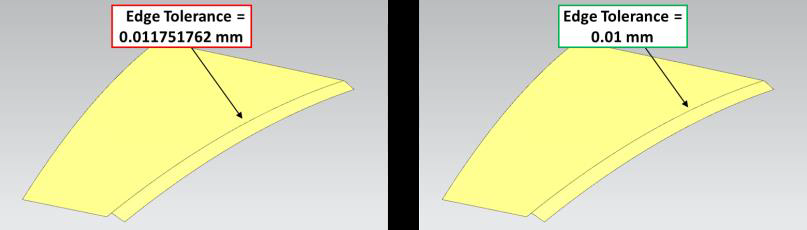
Der Befehl für Flächen vernähen wurde verbessert.
- Die Toleranz wird genauer eingehalten, so dass Flächen mit einem Spalt, der den angegebenen Wert minimal überschreitet, nicht mehr vernäht werden.
- Diagnosemeldungen werden nicht mehr angezeigt, nachdem Sie auf „Übernehmen“ oder „OK“ geklickt haben. Sie werden durch automatische Warnmeldungen ersetzt. Wenn Sie beispielsweise viele Flächen zum Vernähen auswählen, erhalten Sie möglicherweise eine Meldung, die Ihnen hilft, Bereiche zu erkennen, wo sich Flächen überlappen.
- Bei der Auswahl von Flächen können Sie Flächenbegrenzungen anzeigen und farblich hervorheben lassen.
- Die Option mehrere Flächen auszugeben wurde entfernt. Wenn Sie mehrere Flächenkörper vernähen, wird für jeden zusammenhängenden Körper ein Formelementknoten im Teilenavigator erzeugt. Wenn Sie mehrere zusammenhängende Flächenkörper auswählen, zeigt NX in unterschiedlichen Farben die Körper an, die erzeugt werden.
- Mit dem neuen Befehl Flächenbegrenzung können Sie ein assoziatives Analyseobjekt erstellen, das die Flächenkanten anzeigt

Erste Schritte mit Siemens NX
Beim Wechsel des CAD-Systems stehen Sie oft erst einmal vor einigen Problemen: Funktionen „verstecken“ sich hinter anderen Bezeichnungen, Befehle sind nicht am gewohnten Ort, welche Konstruktionsmethoden gibt es für die Teilemodellierung? usw.
Mit unserem Videokurs möchten wir Ihnen den Einstieg in Siemens NX erleichtern. Wir zeigen Ihnen die ersten Schritte mit der CAD-Software und geben einen Überblick über die wichtigsten Funktionen.
Platzieren von Bohrungen
Um eine Bohrung zu platzieren, können Sie auf eine beliebige Stelle einer Fläche klicken. Der Punkt, den Sie anwählen, wird zum Mittelpunkt der Bohrung. Wenn eine Fläche keinen vorhandenen Punkt enthält, können Sie die Position der Bohrung festlegen, ohne die Skizzenumgebung oder den „Punkt“-Dialog zu starten. Bei dieser Punktplatzierung stehen Ihnen steuernde Maße zur Verfügung, die Sie bearbeiten können, ohne die Skizzenumgebung zu starten.
Wenn Sie das Dialogfeld „Bohrung“ öffnen und den Mauszeiger auf eine beliebige Fläche bewegen, zeigt NX zudem eine dynamische Vorschau der Bohrung an. NX verwendet die im Bohrungsdialog angegebenen Parameter für die Vorschau.
Wenn Sie eine Fangpunktoption auswählen, ist auch hier die dynamische Vorschau verfügbar. Wählen Sie bspw. den Kreismittelpunkt aus der Liste der Optionen, zeigt NX die dynamische Vorschau der Bohrung an.
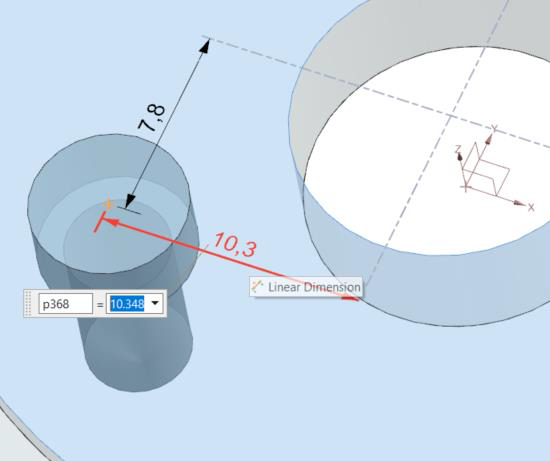
Darstellung verschiedener Zustände
„Staged Model application“ beinhaltet Befehle, mit denen verschiedene Fertigungszustände von Komponenten dargestellt werden können.
Für jeden Fertigungszustand des Modells können Sie die Geometrie verknüpfen und anpassen sowie die PMI Information kopieren und Regeln für Modell-Eigenschaften erstellen.
Analytische Geometrie an Facettenkörper ausrichten
Sie können jetzt mehrere Facettenbereiche an einem konvergenten Körper durch simple analytische Flächen (planar, zylindrisch etc.) ersetzen. Bspw. wenn ein Facettenbereich einer planare Fläche ähnelt, können Sie diesen durch eine planare Fläche ersetzen.
Zudem können Sie diese Flächen einschränken, indem Sie z. B. festlegen, dass alle analytischen Flächen coplanar sein sollen. Auch können Sie einen hybriden Körper erstellen, der sowohl aus Facetten als auch Flächen besteht.
Dieser hybride Körper hat wesentliche Vorteile:
Sie können exakte Maße nehmen, wie z. B. den Abstand zwischen planaren Flächen oder zu Bohrungsmittelpunkten.
- Sie können den Skizzierer verwenden, um Objekte zu erstellen.
- Sie können PMI für analytische Flächen im hybriden Körper verwenden.
- Sie können analytische Geometrie für den Zusammenbau, die Simulation und Optimierung von Baugruppen verwenden.
- Die Dateigröße eines hybriden Teils ist kleiner als die eines konvergenten.
Ähnliche Komponenten anzeigen oder ausblenden
Mit dem neuen Befehl „ähnliche Komponenten ausblenden“ können Sie schnell Komponenten finden und ausblenden, die einem ausgewählten Teil ähneln. Sie erhalten anhand Ihres ausgewählten Teils eine Liste mit ähnlichen Komponenten, die Sie anschließend manuell auswählen können, um sie auszublenden.
Ebenso können Sie den Befehl nutzen, um ähnliche Teile zu finden, die bereits ausgeblendet sind. Die Suche können Sie so eingrenzen, dass entweder die gesamte Baugruppe oder nur ihr Arbeitsteil und dessen Unterkomponenten durchsucht werden. Mit diesen neuen Möglichkeiten erleichtern Sie das Suchen und Finden ähnlicher Komponenten.
Oberflächenbeschichtungen
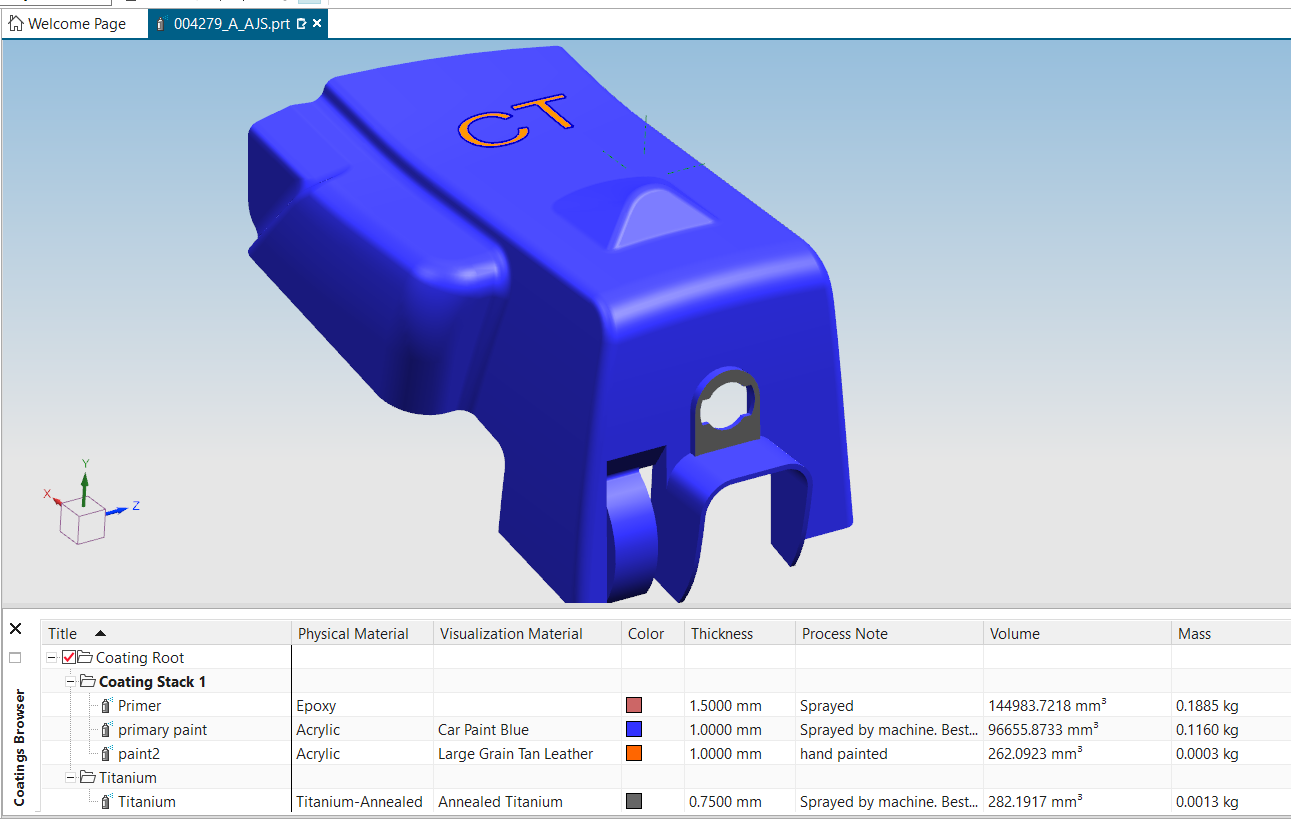
Mit dieser neuen Anwendung können Sie Oberflächenbeschichtungen von Bauteilen definieren, erstellen, visualisieren und verwalten.
Nachdem Sie eine Oberflächenbeschichtung angewandt haben, können Sie diese in Stücklisten und PMI sowie für die Berechnung von Masseeigenschaften und für Baugruppen-Renderings verwenden.
Erstellen Sie eine oder mehrere Schichten auf der Oberfläche eines Teils oder eines Produkts. Wenn Sie eine Schicht erstellen, erzeugt NX automatisch einer Beschichtungsgruppierung.
Sie können auswählen, ob die Beschichtung entweder dem gesamten Bauteil, allen Außenflächen oder nur ausgewählten Bereichen von Teilen oder Baugruppen hinzugefügt werden soll. Außerdem können Sie der Oberflächenbeschichtung Prozessanmerkungen hinzufügen, die in den PMI, in Zeichnungen und Teilelisten erscheinen.
Bei der Erstellung einer Oberflächenbeschichtung haben Sie die Möglichkeit
- das Material inkl. seiner Eigenschaften (wie z. B. Materialdicke, Farbe) zu definieren bzw. aus der NX Materialbibliothek auszuwählen,
- zusätzliche Materialeigenschaften wie Gewicht, Dichte und Trägheitsmoment im Beschichtungs-Browser anzuzeigen,
- festzulegen, wie die Beschichtung aussehen soll, wenn sie gerendert wird, um eine fotorealistische Darstellung zu erhalten,
- das Material in die Teileliste aufzunehmen, indem es als NGC (nicht geometrische Komponente) definiert wird. Wenn eine nicht geometrische Komponente für das Material existiert, erzeugt NX eine Oberflächenbeschichtung und ordnet sie dem Material zu. Wenn nicht, erzeugt NX ein NGC Part file.
Unterstützung gemischter Körper (B-Rep und konvergent) in der Zeichnungsumgebung
Zeichnungsfunktionen können Sie jetzt auf gemischte Geometrie anwenden.
- Platzieren Sie alle Ansichtstypen auch für konvergente Körper
- Erzeugen Sie verschiedene Dimensionen und Beschriftungen für die Ansichten
- Sie können ebenfalls für Baugruppen mit konvergenter Geometrie Stücklisten und Positionsnummern platzieren
Gewinde- und Bohrungsinformationen in Zeichnungen
Sie können neue Bohrungs- und Gewindeparameter in der linearen und radialen Dimension einer Bohrung in Ihrer Zeichnung erzeugen.
Neue Einstellungen:
- Sie können die Gewinderichtung auf der Zeichnung bestimmen
- Sie können die Bohrungsgröße auf der Zeichnung hinzufügen
- Sie können jetzt Parameter (z. B. Durchmesser und Winkel) für Fasen für verschiedene Bohrungstypen hinzufügen
- Für eine Senkbohrung können Sie Fasendurchmesser sowie -winkel bestimmen
- Für Gewindebohrungen und Senkkopf können Sie Parameter für Relieffasen bestimmen
Unser NX Service für Sie